Yleiskatsaus
1. toukokuuta 2019 uusi japanilainen aika kausi ja siihen liittyvä kalenteri alkoivat. Tämä muutos edellyttää Windowsin, Officen ja .NET Frameworkin päivittämistä.
Miten päivitän Windowsin ja Officen uuden japanilaisen aika kauden tueksi?
Jos Microsoft-ohjelmistosi on otettu käyttöön automaattiset päivitykset, uuden aika kauden tuki päivitykset asennetaan automaattisesti, eikä sinun tarvitse tehdä mitään toimenpiteitä.
Huomautus: Jos kyseessä on muu kuin Windows-versio, pohjana oleva käyttö järjestelmä on ehkä päivitettävä, jotta uudet aika kauden tiedot voivat näkyä Office-sovelluksissa.
Jos Automaattiset päivitykset-toimintoa ei ole otettu käyttöön tai jos haluat tarkistaa päivitykset manuaalisesti, käytä alla lueteltuja toimintoja. Kokeneet käyttäjät löytävät lisä tietoja uusista japanilaisista aika kauden päivityksistä-KB4469068.
Windows
Jos haluat päivittää nopeasti, valitse Tarkista päivitykset nytja valitse sitten Tarkista päivitykset. Tai valitse Käynnistä -painike ja valitse sitten asetukset > Päivitä & tieto turva > Windows Update ja valitse sitten Tarkista päivitykset.
-
Sipaise näytön oikeasta reunasta keskelle, valitse Asetukset ja valitse sitten Muuta tietokoneen asetuksia. (Jos käytät hiirtä, osoita näytön oikeaa alakulmaa, siirrä hiiren osoitinta ylöspäin, valitse Asetuksetja valitse sitten Muuta tieto koneen asetuksia.)
-
Valitse Päivitys ja palautus ja sitten Windows Update.
-
Valitse Tarkasta nyt.
-
Jos päivityksiä löytyy, valitse Näytä tiedot.
-
Valitse päivitysten luettelosta kaikki saatavilla olevat päivitykset ja napauta tai napsauta Asenna. Jos sinua pyydetään antamaan järjestelmänvalvojan sala sana tai vahvistamaan toiminto, anna sala sana tai Vahvista toiminto.
-
Kun asennus on valmis, käynnistä tietokone uudelleen ja kirjaudu sisään.
-
Valitse Käynnistä -painike, > Kaikki ohjelmat > Windows Update.
-
Valitse vasemmasta ruudusta Tarkista päivitykset.
-
Jos tärkeitä päivityksiä löytyy, valitse käytettävissä olevien päivitysten tarkastelemisen linkki. Valitse päivitykset-luettelosta Kaikki ja valitse sitten OK.
Huomautus: Sinun on ehkä asennettava vaaditut päivitykset, ennen kuin japanilainen Era-päivitys tarjotaan. Asenna kaikki tärkeät päivitykset ja tarkista kaikki lisä päivitykset noudattamalla näitä ohjeita uudelleen.
-
Valitse Asenna päivitykset. Järjestelmä saattaa pyytää sinua antamaan järjestelmänvalvojan salasanan tai vahvistamaan valinnan.
-
Kun päivitykset on asennettu, kirjaudu tieto koneeseesi. Saatat nähdä ilmoituksen päivityksen onnistumisesta.
.NET Framework:
Jotkin sovellukset vaativat myös .NET Framework-päivitykset, jotka tukevat uuden japanilaisen aika kauden kalenteri päivämääriä. Nämä päivitykset asennetaan automaattisesti myös Windows-päivityksissä, jos Automaattiset päivitykset ovat käytössä. Voit asentaa .NET Framework-päivitykset manuaalisesti noudattamalla samoja ohjeita Windowsin päivittämiseen.
Lisä tietoja japanilaisen aika kauden päivityksistä sisältävien .NET Framework-päivitysten hankkimisesta on kohdassa Yhteenveto uusista japaninkielisestä aika kauden päivityksistä .NET Frameworkinpäivityksissä.
Office
Jotta Office Windows pystyy hoitamaan uuden aika kauden oikein Japanissa, sekä Windows että .NET Framework on päivitettävä versioihin, jotka tukevat uutta aika kautta. Katso lisä tietoja näiden päivitysten hankkimisesta edellä mainituista Windows-ja .NET Framework-jaksoista.
Lisä tietoja uusimpien Office-päivitysten asentamisesta on artikkelissa Office- päivitysten asentaminen.
Kokeneet käyttäjät voivat asentaa Office-päivitykset manuaalisesti uuteen japanilaiseen aika kauteen noudattamalla artikkelin uuden japanilaisen Office-päivityksenohjeita.
Jos kyseessä on muu kuin Windows-laite, päivityksiä on saatavilla kaupasta tietylle alustalle, ja niitä käytetään kaupan päivitys käytäntöjen mukaisesti. Varmista, että asennat sekä käyttö järjestelmän että Office-sovellusten päivitykset.
Kalenteri asetusten muuttaminen uuden japanilaisen aika kauden mukaan
Kun olet asentanut uusimmat Windows-päivitykset, voit asettaa päivä määrä-ja aika-asetukset näyttämään uuden japanilaisen aika kauden kalenterin:
1. Käynnistä ohjaus paneeli.
2. Lajittele luokanmukaan. Valitse kello ja alue-kohdassa Käynnistä alue -asetus.
3. Valitse alue asetukset-valinta ikkunassa:
-
Muuta muoto muotoon "Japani (Japani)".
-
Käynnistä Mukauta muotoilu -asetus valitsemalla lisä asetukset... -painike.
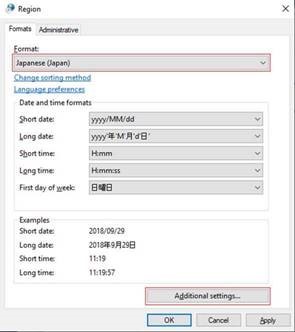
4. Mukauta muotoa-valinta ikkunassa
-
Valitse päivä määrä -väli lehti.
-
Vaihda kalenteri tyypiksi "和暦".
-
Ota asetus käyttöön valitsemalla OK .
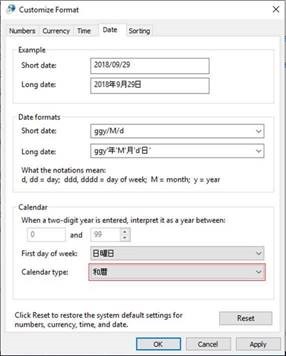
Usein kysyttyjä kysymyksiä Japanin aika kauden muutoksesta
K: Milloin japanilaiset aika kauden päivitykset ovat valmiita kuluttajille?
A: uuden aika kauden nimi julkistettiin huhtikuun 1. Microsoft Engineering työskenteli uuden nimen lisäämiseen, testasi päivitykset ja on aloittanut päivitysten vapauttamisen. Lisäksi pyrimme mahdollisimman nopeasti käsittelemään ongelmia, joita asiakkaat ja kumppanit raportoivat.
K: miten kuluttaja voi toimittaa päivityksiä?
A: päivitykset toimitetaan samalla tavalla kuin tänään. Useimmissa tapa uksissa päivitykset ovat käytettävissä Microsoft Updaten avulla Windowsissa ja vastaavan myymälän käyttäminen muissa kuin Windows-ympäristöissä. Lisä tietoja Microsoft Updatesta on tämän verkko sivun artikkelissa: Windows Update: usein kysytyt kysymykset.
K: onko kuluttajien tehtävä mitään, jos käytät Microsoft Online Services-palveluita?
A: Online-palvelut, jotka käsittelevät päivä määriä japanilaisessa kalenterissa tänään, on päivitetty vähitellen tuke massa uutta aika kautta ilman, että käyttäjien tarvitsee asentaa päivityksiä.
K: onko kuluttajien tehtävä mitään, jos he käyttävät Microsoft-sovelluksia?
A: useimmat japanilaisessa kalenterissa päivä määriä käsittelevät laitteet ja sovellukset tukevat uutta aika kautta yksinkertaisesti hakemalla päivityksiä, kun ne ovat saatavilla.
K: Miten voin tarkistaa, onko päivitys otettu käyttöön tieto koneessani?
A: Tarkista, onko Windows ottanut käyttöön uusimmat japanilaiset aika kauden päivitykset:
-
Avaa Suorita-valinta ikkuna painamalla Windows-näppäin + R.
-
Kirjoita winver ja paina ENTER-näppäintä.
-
Kirjoita muistiin tietoja Windows-valinta ikkunassa luetellut versiot ja koonti versio numerot.
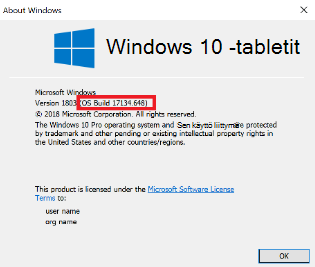
-
Siirry versio numeron mukaan versio 1809 tai version 1803päivitys historia KB-artikkeliin ja tarkista uusimman päivityksen koonti version numero--listattu artikkelin vasemmassa reunassa kohdassa "tässä julkaisussa". Jos Windows-koonti version numero on suurempi tai yhtä suuri kuin sen uusimman päivityksen koonti versio numero, joka on mainittu tietämys kannan artikkelissa, sinulla on uusimmat japanilaiset aika kauden muutokset.
-
Siirry artikkeliin, joka on Uusi japanilainen aika kausi-päivitysten Yhteenveto-KB4469068. Etsi kyseisessä artikkelissa taulukko, jossa on lueteltu uusimmat japanilaiset aika kauden päivitykset, ja merkitse muistiin Windows-versiotasi vastaava tietämys kannan artikkeli (KB)-numero.
-
Avaa Suorita-valinta ikkuna painamalla Windows-näppäin + R.
-
Kirjoita ohjaus paneeli ja paina ENTER-näppäintä.
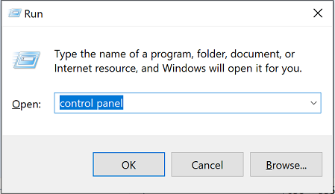
-
Siirry ohjelmiin >ohjelmat ja toiminnot > asennetut päivitykset.
-
Kirjoita uusimman japanilaisen aika kauden päivitys (vaiheesta 1) haku ruutuun ja Etsi kyseinen KB-numero asennettujen päivitysten luettelosta. Jos tämä päivitys näkyy haku tuloksissa, sinulla on uusimmat japanilaiset aika kauden muutokset.
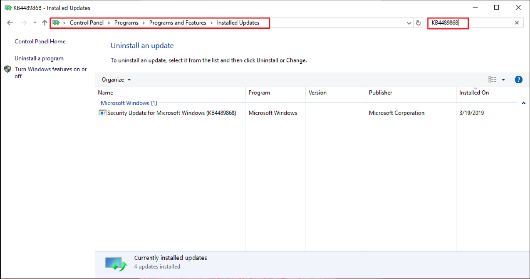
Jos haluat tarkistaa, onko Word ottanut käyttöön japanilaiset aika kauden päivitykset:
-
Valitse Lisää -valikosta Lisää päivä määrä ja aika.
-
Valitse avattavassa kieli -valikossa Japani.
-
Tarkista, että uusi japanilainen aika kausi näkyy käytettävissä olevissa päivä määrä-ja kellon aikamuodoissa . Valitse haluamasi päivä määrän ja kellon ajan muoto ja valitse OK.
Aiheeseen liittyvät linkit
Uuden japanilaisen aika kauden päivitysten Yhteenveto-KB4469068
Uuden japanilaisen aika kauden Office-päivitykset
Office-päivitysten asentaminen
Uusimmat päivitykset Office-versioihin, jotka käyttävät Windows Installeria (MSI)











